반응형
팝업 차단 해제 방법: 브라우저별 안전하고 간편한 설정 가이드
요즘 공공 웹사이트나 결제 창을 이용하다 보면 필수 팝업이 차단되어 업무가 멈추는 경우가 많습니다. 특히 정부24·교육청·은행·보험 등 공인 인증 창은 대부분 팝업 형태로 열리기 때문에, 팝업 차단을 해제하지 않으면 민원 신청·결제·대출 서류 제출 과정이 중단됩니다. 반면, 무분별한 허용은 스팸·피싱·악성코드 감염 위험을 높입니다.
팝업 차단 해제 방법


이 글에서는 크롬·마이크로소프트 엣지·파이어폭스·사파리·안드로이드·아이폰까지 주요 환경별로 ‘안전하면서도 필요한 사이트만 팝업을 허용’하는 실전 방법을 자세히 설명합니다. 끝까지 읽어 보시면, 팝업 때문에 멈추는 업무를 단 3분 안에 해결하고, 보안 리스크도 최소화할 수 있습니다.
데스크톱 크롬(Chrome) 팝업 차단 해제 방법 설정

- 설정 진입
- 크롬 우측 상단
⋮→ 설정 클릭
- 크롬 우측 상단
- 개인정보 및 보안 > 사이트 설정
- 왼쪽 메뉴에서 개인정보 및 보안 → 사이트 설정을 차례로 선택
- 팝업 및 리디렉션
- 스크롤을 내려 팝업 및 리디렉션 클릭
- 전역 허용 or 예외 등록
차단됨(기본)을허용됨으로 전환하면 모든 사이트가 팝업을 띄울 수 있습니다.- 특정 사이트만 허용하려면 허용 섹션 →
+ 추가→ 예)https://www.gov.kr입력
- 브라우저 재시작
- 변경 사항을 적용하려면 크롬을 완전히 종료 후 재실행하십시오.
마이크로소프트 엣지(Microsoft Edge)
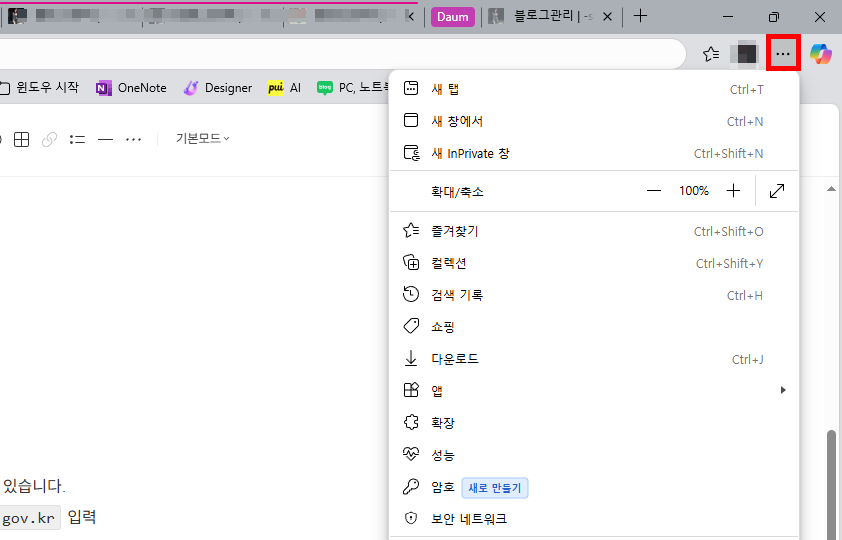
- 우측 상단
⋯→ 설정 - 쿠키 및 사이트 권한 → 팝업 및 리디렉션
- 차단 해제
- ‘차단(권장)’ 스위치를 끄면 전역 허용
- 사이트별 예외
- 허용 →
추가→ 사이트 URL 입력
- 허용 →
파이어폭스(Firefox) 팝업 허용
- 설정(햄버거 메뉴) → 개인 정보 및 보안
- 권한 섹션 → 팝업 창 차단 항목 해제
- 예외… 버튼 클릭 → 신뢰할 수 있는 도메인을 등록
- 예)
*.school.go.kr패턴으로 교육청 전체 도메인 일괄 허용 가능
- 예)
사파리(Safari·macOS)
- 상단 메뉴 Safari > 설정
- 웹사이트 탭 → 왼쪽 팝업 창 선택
- 사이트 목록 우측 드롭다운 → 허용
- 특정 사이트가 목록에 없으면, 해당 사이트를 먼저 방문해 열린 창에서 설정
모바일 환경에서 팝업 허용
안드로이드 크롬
- 크롬 앱 →
⋮→ 설정 > 사이트 설정 > 팝업 및 리디렉션 → 허용 토글 ON - 공공기관 앱 연동 시 크롬 내장 탭에서도 동일하게 적용
삼성 인터넷
- 설정 > 사이트 및 다운로드 > 팝업 차단 토글 OFF
- 광고 차단 기능을 함께 켜 두면 불필요한 상업 팝업은 최소화하면서 인증·결제 팝업만 열림
아이폰 사파리
- 설정(iOS) → Safari → 팝업 차단 항목 비활성화
- 동시에 위조 웹사이트 경고 기능은 켜 두어 피싱 창 노출을 차단
팝업 허용 시 보안을 지키는 체크리스트
- HTTPS 확인: 주소창에 자물쇠 아이콘이 있는지 먼저 확인하십시오.
- 필요할 때만 허용: 업무·결제·인증에 필요한 사이트만 예외로 추가하고 작업 종료 후 삭제하는 습관을 들이십시오.
- 광고 차단기 병행: uBlock Origin·AdGuard 같은 확장 프로그램을 사용하면 ‘새 창 광고’는 막고, 필수 팝업만 열 수 있습니다.
- 브라우저 최신 유지: 보안 패치를 놓치지 않도록 자동 업데이트를 활성화하십시오.
- 백신 실시간 감시: 신뢰받는 무료 백신(Windows Defender 포함)을 상시 실행하면 악성 스크립트 감염 가능성을 줄입니다.
팝업이 아닌 대체 솔루션
- 모달 창·새 탭 방식: 사내·쇼핑몰 웹 개발 시 팝업 대신 모달 dialog나 target="_blank" 새 탭을 활용해 사용자 편의와 보안을 동시에 확보할 수 있습니다.
- 앱 딥링크: 모바일 결제·본인 인증은 팝업보다 딥링크(Intent URI, Universal Link) 가 안전하며, 브라우저 설정에 영향을 받지 않습니다.
- 브라우저 내장 뷰어: PDF다운로드 창 대신 iframe·object로 내장 뷰어를 제공하면 팝업 필요성이 사라집니다.
결론
팝업은 여전히 금융 거래, 행정 서비스, 온라인 강의 등 필수 절차에서 중요한 역할을 합니다. 그러나 허용 범위를 넓히면 악성 광고도 함께 열릴 수 있으므로 ‘필요한 사이트만 선별 허용’이 최선의 전략입니다. 이 글에서 소개한 크롬·엣지·파이어폭스·사파리·모바일 브라우저별 설정 방법을 참고해, 업무 중단 없는 매끄러운 웹 환경을 구축하십시오. 동시에 HTTPS 확인·광고 차단·백신 상시 가동으로 보안까지 챙긴다면, 팝업과 악성 광고 사이에서 균형 잡힌 인터넷 생활을 이어갈 수 있습니다.
반응형
'IT 모바일 Gear Up' 카테고리의 다른 글
| HP 프린터 드라이버 다운로드 설치 (0) | 2025.06.19 |
|---|---|
| 꽃이름 찾기 앱, 사진으로 검색 어플 (0) | 2025.06.16 |
| 엣지, 웨일, 개발자용 크롬 화면 깨짐 증상 해결방법 - 크로미움 기반 브라우저 (0) | 2025.05.23 |
| 엑셀 필수 설정 4가지 - 기본 글꼴, 자동 저장 간격, 하이퍼링크 입력, 자동 고침 항목 추가하기 (0) | 2025.05.17 |
| 윈도우 단축키 모음: 창 최대화·축소·창 이동 (0) | 2025.04.25 |



